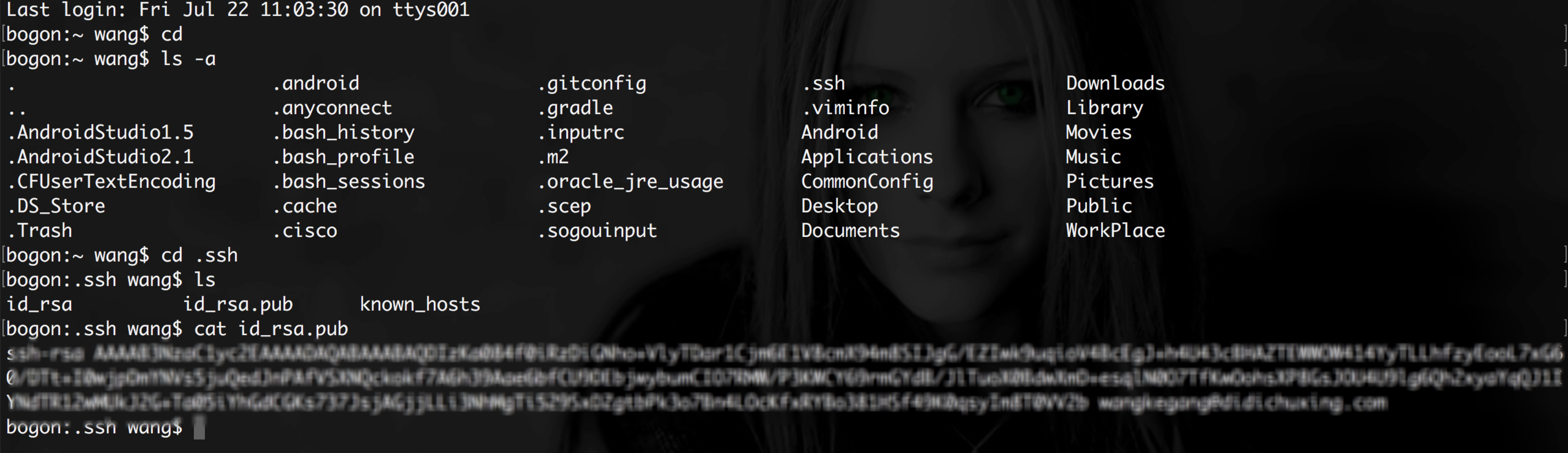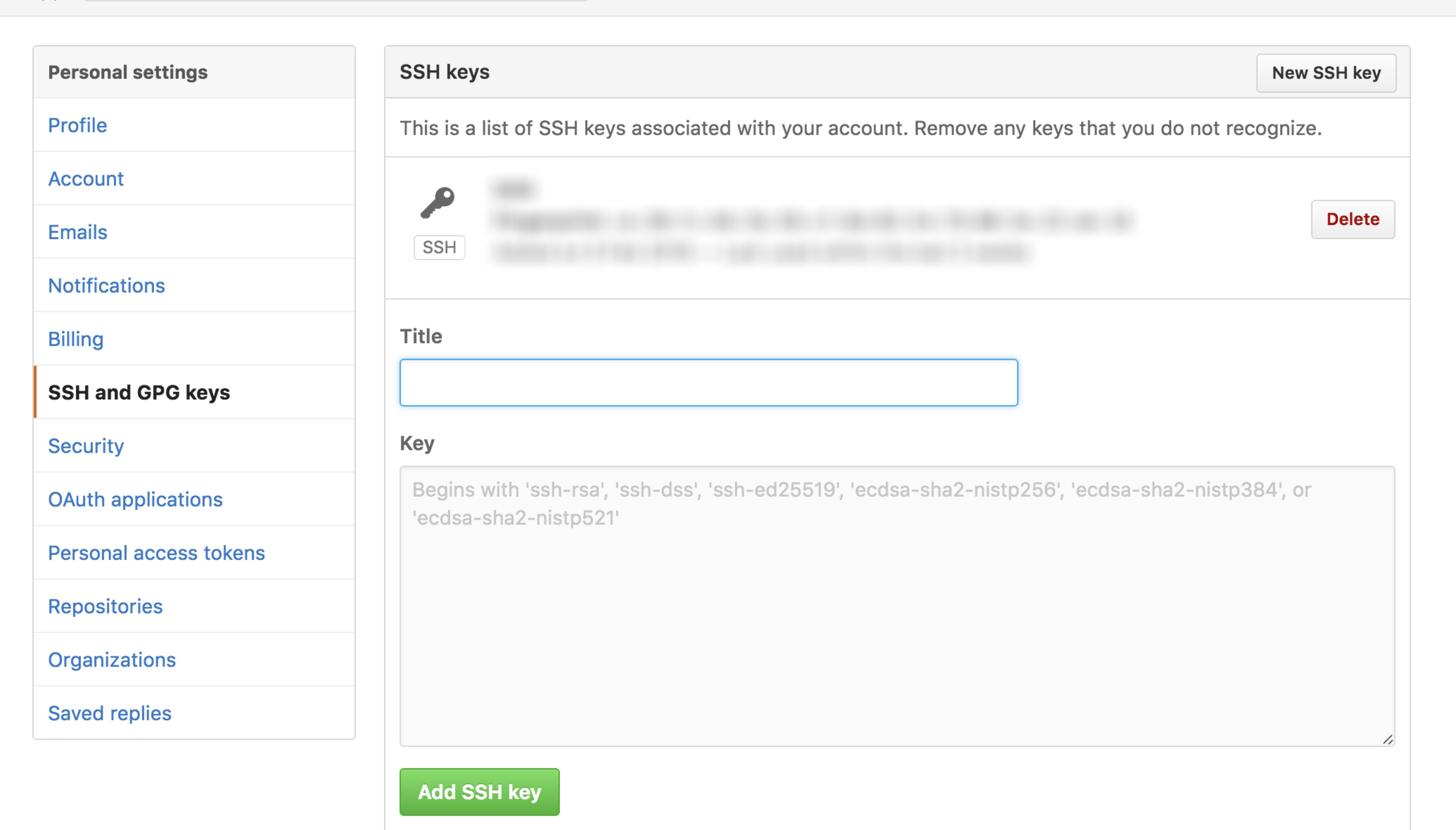MAC上的git配置,配置用户名和用户邮箱,以后每次与Git的交互都会使用该信息。
git config --global user.name "your_name"
git config --global user.email "[email protected]"配置信息可以更改,以后想要更改使用上面指令就可以。同时可以使用git config --list指令查看Git的配置信息。
Git默认是大小写不敏感的,也就是说,将一个文件名某个字母做了大小写转换的修改Git是忽略这个改动的,导致在同步代码时候会出现错误,所以建议大小把Git设置成大小写敏感。
git config core.ignorecase false生成密钥
Git关联远端仓库时候需要提供公钥,本地保存私钥,每次与远端仓库交互时候,远端仓库会用公钥来验证交互者身份。使用以下指令生成密钥。
ssh-keygen -t rsa -C "[email protected]"
生成密钥后,在本地的/Users/当前电脑用户/.ssh目录下会生成两个文件id_rsa、id_rsa.pub,id_rsa文件保存的是私钥,保存于本地,id_rsa.pub文件保存的是公钥,需要将里面内容上传到远端仓库。
获取公钥字符串具体操作如下图。
图-1 获取公钥
- 输入
cd指令,进入当前用户目录 - 输入
ls -a指令,查看当前用户目录下所有文件,包括隐藏文件 - 输入
cd .ssh指令,进入.ssh目录 - 输入
ls指令,查看.ssh目录下的文件 - 输入
cat id_rsa.pub指令,查看id_rsa.pub文件中内容
远端仓库添加密钥
以GitHub为例子,向远端仓库添加公钥,上面已经获取到了公钥,只需要将公钥添加到远端仓库就可以了。
图-1 添加公钥
在个人设置页面,左边选中SSH and GPG keys,在右边添加公钥,title是key的名称,可以随便取,可更改,key是上面我们获取到的公钥,填写完毕后点击add SSH key按钮,这样远端就添加到了密钥。然后实验操作:本地关联远端仓库
- 在本地文件夹下面执行
git init指令,初始化文件夹,作为本地的一个仓库。 - 执行
git remote add origin 仓库的ssh链接 - 执行
git pull指令,将远端代码拉取到本地
执行完毕后,远端仓库代码已经同步到了本地。
常用Git指令
-
初始化配置
git config —global user.name “XXX" git config --global user.email “XXXX" -
设置大小写敏感
git config core.ignorecase false -
生成密钥
ssh-keygen -t rsa -C “your_email” -
将远端代码clone到本地目录(如果要是自己创建的仓库,参考上传到github上的Demo操作:http://blog.csdn.net/hbblzjy/article/details/52301633)
-
(从这里开始,是很很很重要的命令行,要记住!!!)配置完ssh-key,首先 cd 本地文件夹地址(新建一个本地文件夹,最好不要有中文)
-
然后git init(如果此文件夹没有操作过)
-
(git config —global user.name “XXX"
git config --global user.email “XXXX“)如果在之前输入过,这里可要可不要 -
然后git clone <远端git——ssh地址(http地址下载)>
-
这个时候,我们clone下来的是主支master代码,但是有时候我们需要在分支上修改代码、提交。这个时候怎么办?怎么拉取分支的代码?1、首先打开我们clone下来的master代码的文件夹下的终端:cd 代码根目录文件夹地址;2、然后查看分支列表:git branch -l :查看本地分支//git branch -r :查看远程分支//git branch -a :查看全部分支(远程的和本地的)(我一般使用第三个命令),这个时候列表的第一行显示的应该是:* master;3、找到分支名称,执行:git checkout -b 分支名称 origin/分支名称;4、验证,查看分支列表:git branch -a,可以看到第一行显示的是:* 分支名称;5、如果想回来,那么:git checkout master,然后还可以查看分支列表验证;如果还想切换回原来下载过的分支,执行git checkout 分支名称;新的用:git checkout -b 分支名称 origin/分支名称;
-
终端:cd 项目文件夹地址(以下四行命令,是修改代码后需要进行的操作,很重要!!!要记住!!!)
-
先拉取 git pull
-
git add <文件> // 将有修改的文件添加到本地缓存中 git add . 是添加所有修改
git commit -m "本次修改信息" // 提交本次修改,一般是在git add之后操作 -
推送修改的文件:git push
-
(在你保存更改要push的时候,别人有提交,先执行git pull --rebase,修改冲突提交,然后push
如果你更改了还没提交,别人有提交,先git pull,修改冲突提交,然后push,如果出现问题,退出填写提交信息,git log查看你拉取了哪些更新日志,如果日志下面有 : q退出,然后git reset (pull之前本地最新日志对应的代码前六位)--soft/hard,--soft表示保存本地更改,--hard表示不保存本地更改) -
git reset . // 撤销add git rm --cached . // 撤销add -
切换分支
git checkout <branch_name> -
以当前分支为蓝本新建分支并切换到新分支
git checkout -b <branch_name> -
当前分支合并其他分支
git merge <branch_name> -
远端新建分支,其实就是将本地分支推送至远端
git push origin <local_branch_name>:<remote_branch_name> -
删除远端分支,其实就是推送了一个空的分支到远端覆盖了原来的远端分支
git push origin :<remote_branch_name> -
从远端拉取分支,并建立对应关系
git checkout -b <local_branch_name> origin/<remote_branch_name> // 或者 git branch —track <local_branch_name> origin/<remote_branch_name> -
本地已经存在的分支和远端分支建立对应关系
git branch —set-upstream <local_branch_name> origin/<remote_branch_name> -
添加远端库
git remote add <远端库代称> <远端库地址> git clone <远端库地址> <目录> //不需要git init -
回滚到某一个提交版本
git reset --hard/soft <commit_id> // 回滚到某一个版本 git reset --hard/soft HEAD~<num> // 回滚num个提交 git revert <merge_commit_id> -m number // 撤销某一次merge -
强制远端覆盖本地
git fetch --all git reset --hard origin/<remote_branch_name> -
提交日志查看方式
git log -p 每一次提交具体差异 git log —stat 显示文件修改差异,没显示具体修改 git log —graph 树形状提交记录,可查看分支合并信息 -
git pull —rebase有冲突后,解决冲突,使用git add .然后使用git rebase --continue -
切换到某个分支,将其他分支的某次提交应用到该分支
git checkout <branch_name> git cherry-pick <commit id> -
前者表示把到之间(左开右闭,不包含start-commit-id)的提交cherry-pick到当前分支;后者表示把到之间(闭区间,包含start-commit-id)的提交cherry-pick到当前分支。
git cherry-pick <start-commit-id>..<end-commit-id> git cherry-pick <start-commit-id>^..<end-commit-id> -
tag
-
新建tag
git tag <tag_name> //轻量标签 git tag -a <tag_name> -m "tag_msg" // 附注标签 git tag -a <tag_name> <commint_id> // 给某次提交添加标签 -
删除tag
git tag -d <tag_name> -
查看tag
git tag // 查看所有tag git show <tag_name> // 查看某条tag -
提交到远端
git push origin <tag_name> // 将某个tag提交到远端 git push origin –tags // 将所有tag提交到远端
-
-
branch相关指令
git branch -d <branch_name> // 删除某个分支 git branch -D <branch_name> // 强制删除某个分支 git branch -avv // 查看本地分支与远端分支关系,并且显示分支最新一次提交信息 git remote show origin // 查看远端分支间关系
结束语
本篇粗略的介绍了Git的使用,但是对于Git内部的实现和一些具体的使用方法,还是需要自己去深入的了解。关于Git的详细介绍和工作原理,可以查看以下连篇文章。
Git教程,里面有介绍到Git的工作原理,可以仔细阅读。
Git Community Book 中文版介绍了Git具体使用,这本书也是关于Git的一本好书。
Git练习,实战练习Git的各种指令。